Meios de pagamento
Introdução
Meio de pagamento é um cadastro utilizado para fornecer formas de finalizar as vendas no frente de caixa (PDV). Você pode cadastrar novos meios de pagamentos para diferentes formas de finalizar a venda, porém as mais utilizadas já vem cadastradas no sistema.
Já as Condições de pagamento são regras definidas pelo estabelecimento comercial que definem em quanto tempo os consumidores vão pagar pelos produtos ou serviços adquiridos, como por exemplo, uma venda que pode ser paga à vista ou parcelada com prestações mensais. Para saber mais sobre Condições de Pagamento, clique aqui.
Cadastro Geral
1 – Para cadastrar um meio de pagamento, acesse no Retaguarda: Cadastros → Outros → PDV → Meios de pagamento e clique em [Incluir]:
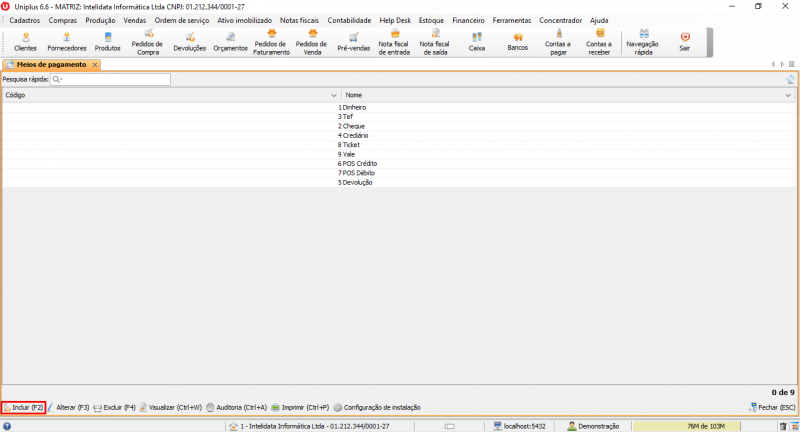
2 – Selecione o tipo de documento para o meio de pagamento:
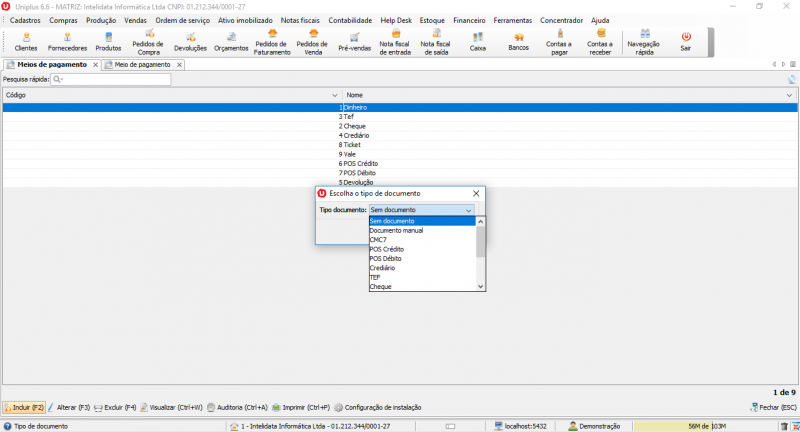
3 – Preencha os campos do cadastro conforme a necessidade.
Cadastro de Dinheiro
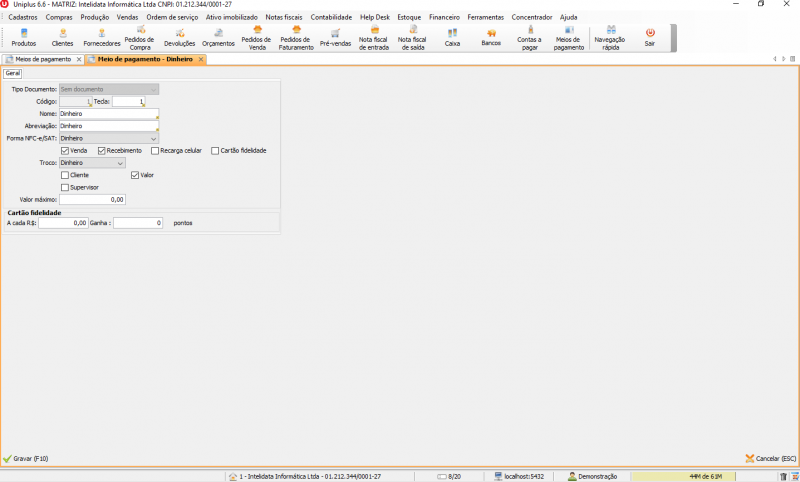
No cadastro temos as seguintes configurações:
- Tipo de documento: é o tipo do documento;
- Código: código utilizado para identificação do meio de pagamento (o número não pode ser duplicado);
- Tecla: defina a tecla que será utilizada para informar o meio de pagamento e o número que identificará a ordem à ser apresentada no PDV (o PDV pode alterar automaticamente para evitar conflito com outras teclas);
- Nome: nome do meio de pagamento;
- Abreviação: nome que será utilizado para apresentação no PDV;
- Forma NFC-e/SAT: forma como o meio de pagamento será utilizado na NFC-e ou SAT (somente para clientes que tem NFC-e ou SAT ativados);
- Troco: se o meio de pagamento permite ou não troco na finalização da venda e que tipo ele irá utilizar: dinheiro ou contra vale;
- Cartão fidelidade: (disponível apenas quando o cartão fidelidade está habilitado): Nessa opção, é possível cadastrar o valor que indicará os pontos do cartão fidelidade (por exemplo: há cada 10 reais o cliente ganha 1 ponto no cartão fidelidade, quando usado esse meio de pagamento).
- Checkboxes disponíveis:
- Venda: informa se o meio de pagamento será utilizado para finalizar vendas;
- Recebimento: defina se o meio de pagamento será utilizado para fazer recebimentos no PDV;
- Recarga de celular: informa se o meio de pagamento será utilizado na finalização de recarga de celular;
- Cartão fidelidade: defina se o meio de pagamento irá gerar pontos do cartão fidelidade;
- Cliente: se o cliente não for informado na venda, o sistema não deixará utilizar esse meio de pagamento;
- Supervisor: ao selecionar o meio de pagamento na finalização da venda, o supervisor será solicitado;
- Valor: habilita a configuração: Valor máximo, onde será informado um valor limite à ser utilizado no meio de pagamento.
Cadastro de Cheque
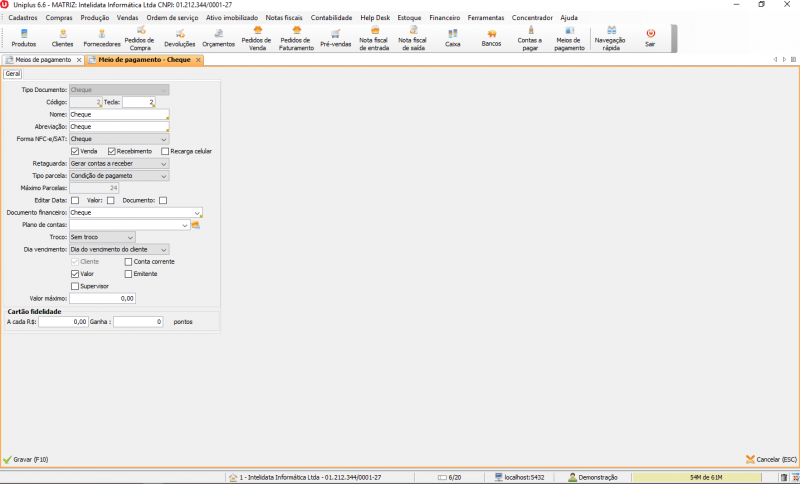
No cadastro temos as seguintes configurações:
- Tipo de documento: é o tipo do documento;
- Código: código utilizado para identificação do meio de pagamento (o número não pode ser duplicado);
- Tecla: defina a tecla que será utilizada para informar o meio de pagamento e o número que identificará a ordem à ser apresentada no PDV (o PDV pode alterar automaticamente para evitar conflito com outras teclas);
- Nome: nome do meio de pagamento;
- Abreviação: nome que será utilizado para apresentação no PDV;
- Forma NFC-e/SAT: Forma como o meio de pagamento será utilizado na NFC-e ou SAT.(Somente para clientes que tem NFC-e ou SAT ativados);
- Retaguarda: informa se o meio de pagamento irá ou não gerar o financeiro;
- Tipo parcela: seleciona um dos seguintes tipos de parcelamento: Por parcela, condição de pagamento ou Parcela única;
- Máximo de parcelas: caso disponível você poderá informar o máximo de parcelas que poderá ser utilizado no meio de pagamento;
- Documento financeiro: selecione o documento financeiro utilizado no meio de pagamento (cheque);
- Plano de contas: informa qual plano de contas será utilizado no meio de pagamento;
- Dia vencimento: configura o dia de vencimento do documento: (Dia do vencimento do cliente ou Dia da compra);
- Troco: Informa se o meio de pagamento permite ou não troco na finalização das vendas;
- Cartão fidelidade: (disponível apenas quando o cartão fidelidade está habilitado): Nessa opção, é possível cadastrar o valor que indicará os pontos do cartão fidelidade (por exemplo: há cada 10 reais o cliente ganha 1 ponto no cartão fidelidade, quando usado esse meio de pagamento).
- Checkboxes disponíveis:
- Venda: informa se o meio de pagamento será utilizado para finalizar vendas;
- Recebimento: defina se o meio de pagamento será utilizado para fazer recebimento no PDV;
- Recarga de celular: informa se o meio de pagamento será utilizado na finalização de recarga de celular;
- Editar data: permite alterar data do parcelamento;
- Valor: permite alterar o valor do parcelamento do meio de pagamento utilizado;
- Documento: permite alterar a parcela do documento ;
- Cliente: caso o cliente não for informado na venda, o sistema não permitirá utilizar esse meio de pagamento;
- Supervisor: ao selecionar o meio de pagamento na finalização da venda, o supervisor será solicitado;
- Valor: habilita a configuração: Valor máximo, onde será informado um valor limite à ser utilizado no meio de pagamento.
- Conta corrente: faz com que o PDV solicite ao usuário a conta corrente do cheque;
- Emitente: Faz com que o PDV solicite ao usuário o nome do emitente do cheque;
- Editar data: permite alterar data do parcelamento;
- Valor: permite alterar o valor do parcelamento do meio de pagamento utilizado.
Cadastro de Tef
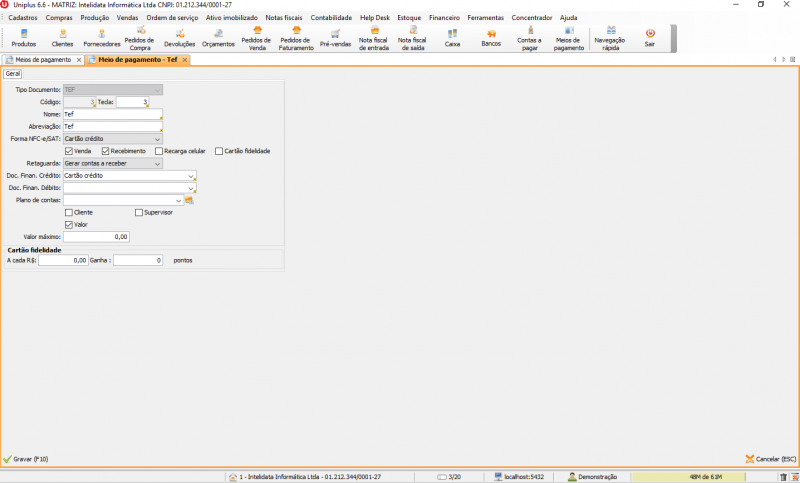
⠀⠀
No cadastro temos as seguintes configurações:⠀⠀
- Tipo de documento: é o tipo do documento;
- Código: código utilizado para identificação do meio de pagamento (o número não pode ser duplicado);
- Tecla: defina a tecla que será utilizada para informar o meio de pagamento e o número que identificará a ordem à ser apresentada no PDV (o PDV pode alterar automaticamente para evitar conflito com outras teclas);
- Nome: nome do meio de pagamento;
- Abreviação: nome que será utilizado para apresentação no PDV;
- Forma NFC-e/SAT: forma como o meio de pagamento será utilizado na NFC-e ou SAT.(Somente para clientes que tem NFC-e ou SAT ativados);
- Retaguarda: irá informar se o meio de pagamento irá ou não gerar o financeiro;
- Documento financeiro Credito: será configurado o documento financeiro utilizado no meio de pagamento, para transações de cartão de credito no tef;
- Documento financeiro Debito: será configurado o documento financeiro utilizado no meio de pagamento, para transações de cartão de Debito no tef;
- Plano de contas: informa qual plano de contas será utilizado no meio de pagamento;
- Cartão fidelidade: (disponível apenas quando o cartão fidelidade está habilitado): nessa opção, é possível cadastrar o valor que indicará os pontos do cartão fidelidade (por exemplo: há cada 10 reais o cliente ganha 1 ponto no cartão fidelidade, quando usado esse meio de pagamento).
- Checkboxes disponíveis:
- Cliente: caso o cliente não for informado na venda, o sistema não permitirá utilizar esse meio de pagamento;
- Supervisor: ao selecionar o meio de pagamento na finalização da venda, o supervisor será solicitado;
- Valor: permite alterar o valor do parcelamento do meio de pagamento utilizado;
- Venda: informa se o meio de pagamento será utilizado para finalizar vendas;
- Recebimento: defina se o meio de pagamento será utilizado para fazer recebimentos no PDV;
- Recarga de celular: informa se o meio de pagamento será utilizado na finalização de recarga de celular;
- Cartão fidelidade: defina se o meio de pagamento irá gerar pontos do cartão fidelidade.
Cadastro de Crediário
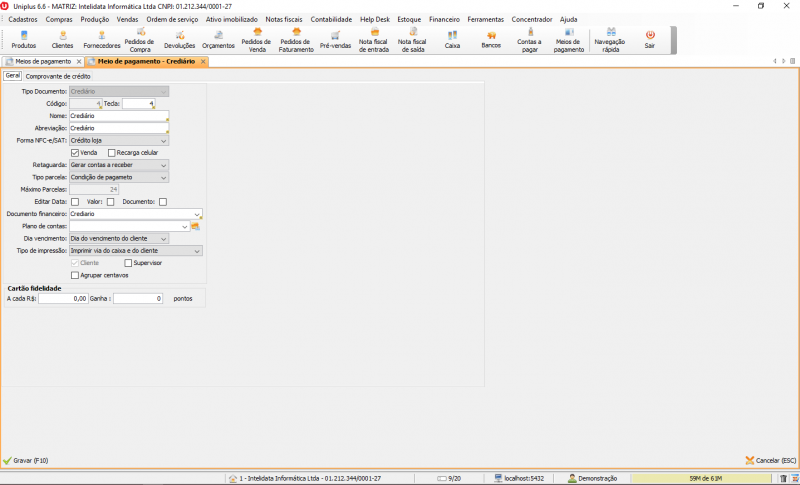
No cadastro temos as seguintes configurações:
- Tipo de documento: é o tipo do documento;
- Código: código utilizado para identificação do meio de pagamento (o número não pode ser duplicado);
- Tecla: defina a tecla que será utilizada para informar o meio de pagamento e o número que identificará a ordem à ser apresentada no PDV (o PDV pode alterar automaticamente para evitar conflito com outras teclas);
- Nome: nome do meio de pagamento;
- Abreviação: nome que será utilizado para apresentação no PDV;
- Forma NFC-e/SAT: forma como o meio de pagamento será utilizado na NFC-e ou SAT.(Somente para clientes que tem NFC-e ou SAT ativados);
- Retaguarda: informa se o meio de pagamento irá ou não gerar o financeiro.
- Tipo parcela: selecione o tipo de parcelamento(Por parcela, condição de pagamento ou Parcela unica);
- Maximo de parcelas: caso selecionado “por parcela“, será possível informar qual o o máximo de parcelas há ser utilizado no meio de pagamento;
- Documento financeiro: selecione o documento financeiro utilizado no meio de pagamento;
- Plano de contas: informa qual plano de contas será utilizado no meio de pagamento;
- Dia vencimento: configura o dia de vencimento do documento: (Dia do vencimento do cliente ou Dia da compra);
- Tipo de impressão: selecione a opção de impressão de via de cliente e estabelecimento;
- Cartão fidelidade: (disponível apenas quando o cartão fidelidade está habilitado): nessa opção, é possível cadastrar o valor que indicará os pontos do cartão fidelidade (por exemplo: há cada 10 reais o cliente ganha 1 ponto no cartão fidelidade, quando usado esse meio de pagamento).
- Checkboxes disponíveis
- Cliente: caso o cliente não for informado na venda, o sistema não permitirá utilizar esse meio de pagamento;
- Supervisor: ao selecionar o meio de pagamento na finalização da venda, o supervisor será solicitado;
- Agrupar centavos: deixa somente a primeira parcela com centavos, as demais parcelas ficarão com valor redondo;
- Venda: informa se o meio de pagamento será utilizado para finalizar vendas;
- Recarga de celular: defina se o meio de pagamento será utilizado na finalização de recarga de celular;
- Editar data: permite alterar data do parcelamento;
- Valor: permite alterar o valor do parcelamento do meio de pagamento utilizado;
- Documento: permite alterar a parcela documento.
Identificação do Cliente
No PDVConf é possível configurar o PDV para que ele faça a identificação do cliente ao passar o cartão do estabelecimento no PinPad. Com a configuração ativada, o reconhecimento acontecerá se o código cadastrado no cartão for o mesmo código do cliente dentro do Uniplus.
| Observação: | Esta identificação vai acontecer somente nas vendas que forem finalizadas como “Crediário”. |
Para configurar essa opção, o cliente já deverá estar cadastrado no Uniplus, o que garante o conteúdo definitivo no campo “Código“. Para saber mais sobre “Cadastro de Clientes”, consulte este manual.
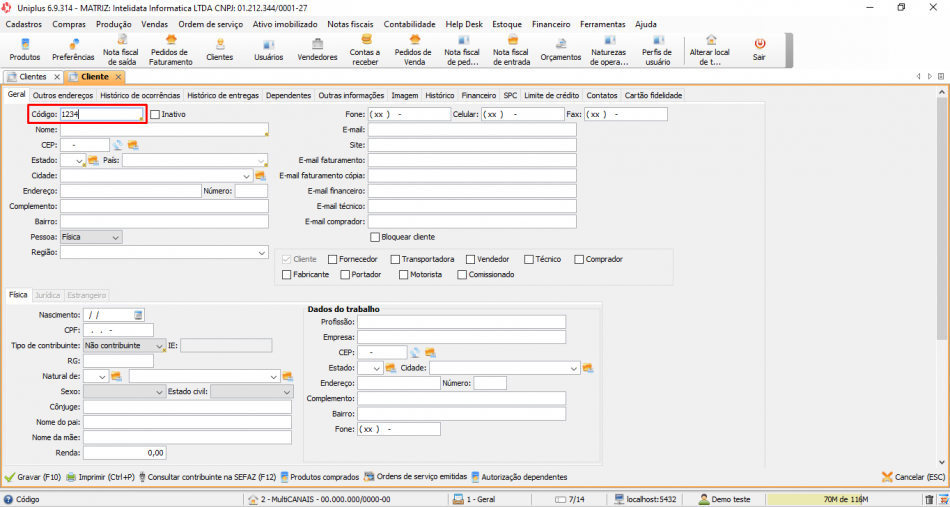
No PDVConf na aba TEF/POS, sub-aba TEF, marque a checkbox “Identificar o cliente lendo o cartão magnético no PinPad”:
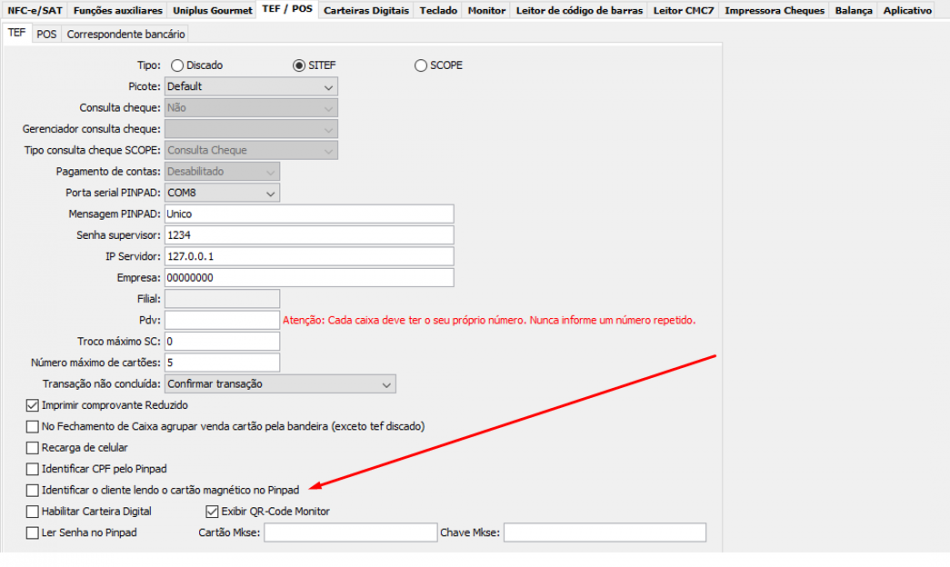
| Importante: | Para que o processo funcione corretamente, primeiro deverá ser feito o cadastro do cliente. Somente após disso é que o cartão deverá ser gerado com o mesmo código atribuído ao cliente. |
Cadastro de Devolução
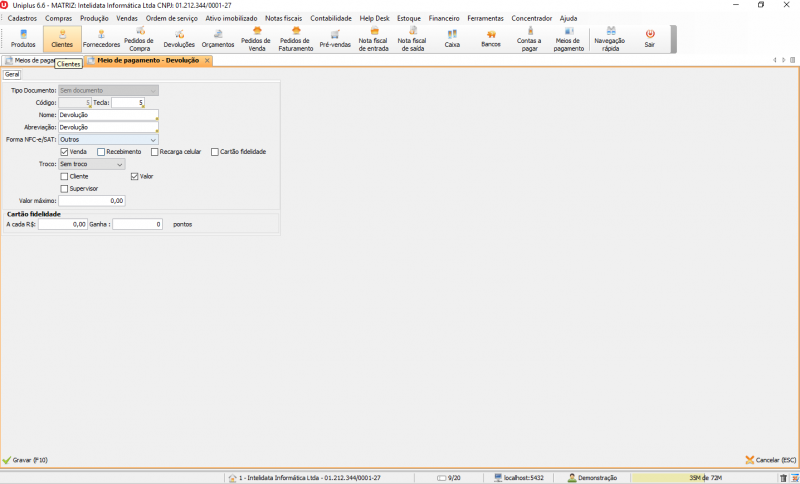
No cadastro temos as seguintes configurações:
- Tipo de documento: é o tipo do documento;
- Código: código utilizado para identificação do meio de pagamento (o número não pode ser duplicado);
- Tecla: defina a tecla que será utilizada para informar o meio de pagamento e o número que identificará a ordem à ser apresentada no PDV (o PDV pode alterar automaticamente para evitar conflito com outras teclas);
- Nome: nome do meio de pagamento;
- Abreviação: nome que será utilizado para apresentação no PDV;
- Forma NFC-e/SAT: forma como o meio de pagamento será utilizado na NFC-e ou SAT.(Somente para clientes que tem NFC-e ou SAT ativados);
- Troco: informa se o meio de pagamento permite ou não troco na finalização das vendas;
- Cartão fidelidade: (disponível apenas quando o cartão fidelidade está habilitado): nessa opção, é possível cadastrar o valor que indicará os pontos do cartão fidelidade (por exemplo: há cada 10 reais o cliente ganha 1 ponto no cartão fidelidade, quando usado esse meio de pagamento).
- Checkboxes disponíveis:
- Cliente: caso o cliente não for informado na venda, o sistema não permitirá utilizar esse meio de pagamento;
- Supervisor: ao selecionar o meio de pagamento na finalização da venda, o supervisor será solicitado;
- Valor: habilita a configuração: Valor máximo, onde será informado um valor limite à ser utilizado no meio de pagamento.
- Venda: informa se o meio de pagamento será utilizado para finalizar vendas;
- Recebimento: defina se o meio de pagamento será utilizado para fazer recebimentos no PDV;
- Recarga de celular: informa se o meio de pagamento será utilizado na finalização de recarga de celular;
- Cartão fidelidade: defina se o meio de pagamento irá gerar pontos do cartão fidelidade.
Cadastro de POS Credito
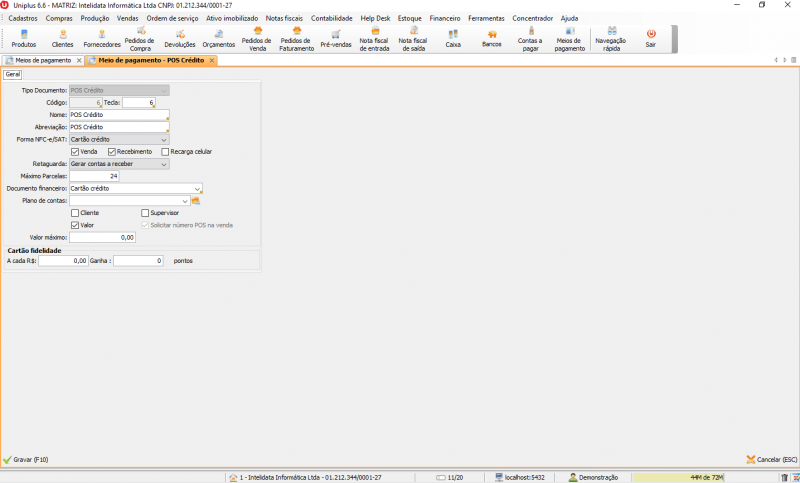
No cadastro temos as seguintes configurações:
- Tipo de documento: é o tipo do documento;
- Código: código utilizado para identificação do meio de pagamento (o número não pode ser duplicado);
- Tecla: defina a tecla que será utilizada para informar o meio de pagamento e o número que identificará a ordem à ser apresentada no PDV (o PDV pode alterar automaticamente para evitar conflito com outras teclas);
- Nome: nome do meio de pagamento;
- Abreviação: nome que será utilizado para apresentação no PDV;
- Forma NFC-e/SAT: forma como o meio de pagamento será utilizado na NFC-e ou SAT.(Somente para clientes que tem NFC-e ou SAT ativados);
- Retaguarda: informa se o meio de pagamento irá ou não financeiro;
- Máximo Parcelas: caso disponível você poderá informar o máximo de parcelas que poderá ser utilizado no meio de pagamento;
- Documento financeiro: selecione o documento financeiro utilizado no meio de pagamento;
- Plano de contas: informa qual plano de contas será utilizado no meio de pagamento;
- Cartão fidelidade: (disponível apenas quando o cartão fidelidade está habilitado): nessa opção, é possível cadastrar o valor que indicará os pontos do cartão fidelidade (por exemplo: há cada 10 reais o cliente ganha 1 ponto no cartão fidelidade, quando usado esse meio de pagamento).
- Checkboxes disponíveis:
- Venda: informa se o meio de pagamento será utilizado para finalizar vendas;
- Recebimento: informa se o meio de pagamento será utilizado para fazer recebimentos no PDV;
- Recarga de celular: informa se o meio de pagamento será utilizado na finalização de recarga de celular;
- Cliente: caso o cliente não for informado na venda, o sistema não deixará utilizar esse meio de pagamento;
- Supervisor: ao selecionar o meio de pagamento na finalização da venda, o supervisor será solicitado;
- Valor: habilita a configuração: Valor máximo, onde será informado um valor limite há ser utilizado no meio de pagamento;
- Solicitar numero POS na venda: é obrigatório informar o número do documento do POS caso o meio de pagamento POS credito estiver configurado para gerar financeiro, para desmarcar a opção será necessário configurar a opção retaguarda para não gerar financeiro.
⠀⠀
Cadastro de POS Debito
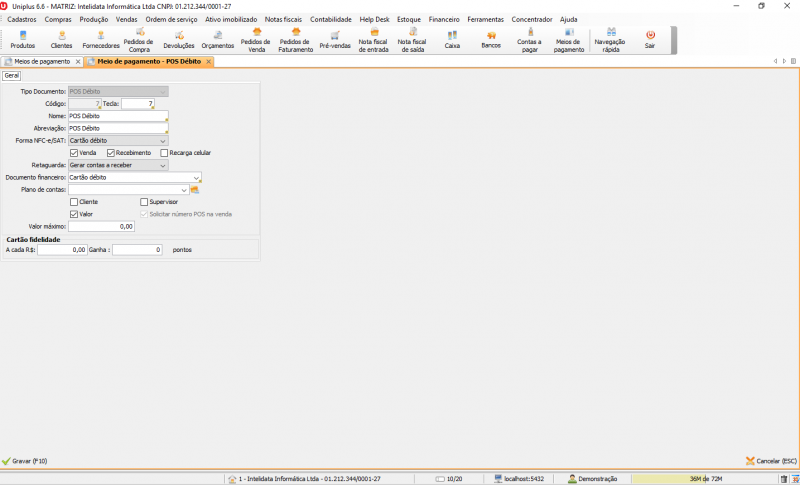
No cadastro temos as seguintes configurações:
- Tipo de documento: é o tipo do documento;
- Código: código utilizado para identificação do meio de pagamento (o número não pode ser duplicado);
- Tecla: defina a tecla que será utilizada para informar o meio de pagamento e o número que identificará a ordem à ser apresentada no PDV (o PDV pode alterar automaticamente para evitar conflito com outras teclas);
- Nome: nome do meio de pagamento;
- Abreviação: nome que será utilizado para apresentação no PDV;
- Forma NFC-e/SAT: forma como o meio de pagamento será utilizado na NFC-e ou SAT.(Somente para clientes que tem NFC-e ou SAT ativados);
- Retaguarda: irá informar se o meio de pagamento gera ou não financeiro;
- Documento financeiro: irá ser configurado o documento financeiro utilizado no meio de pagamento
- Plano de contas: irá informar qual plano de contas sera utilizado no meio de pagamento;
- Cartão fidelidade: (disponível apenas quando o cartão fidelidade está habilitado): nessa opção, é possível cadastrar o valor que indicará os pontos do cartão fidelidade (por exemplo: há cada 10 reais o cliente ganha 1 ponto no cartão fidelidade, quando usado esse meio de pagamento).
- Checkboxes disponíveis
- Cliente: caso o cliente não for informado na venda, não será permitido utilizar esse meio de pagamento;
- Supervisor: ao selecionar o meio de pagamento na finalização da venda, o supervisor será solicitado;
- Valor: habilita a configuração: Valor máximo, onde será informado um valor limite à ser utilizado no meio de pagamento.
- Solicitar número POS na venda: é obrigatório informar o número do documento do POS caso o meio de pagamento POS Debito estiver configurado para gerar financeiro, para desmarcar a opção será necessário configurar a opção retaguarda para não gerar financeiro;
- Cartão fidelidade: informa que o meio de pagamento irá gerar pontos do cartão fidelidade.
- Venda: defina se o meio de pagamento será utilizado para finalizar vendas;
- Recebimento: informa se o meio de pagamento será utilizado para fazer recebimentos no PDV;
- Recarga de celular: defina se o meio de pagamento será utilizado na finalização de recarga de celular;
Cadastro de Ticket
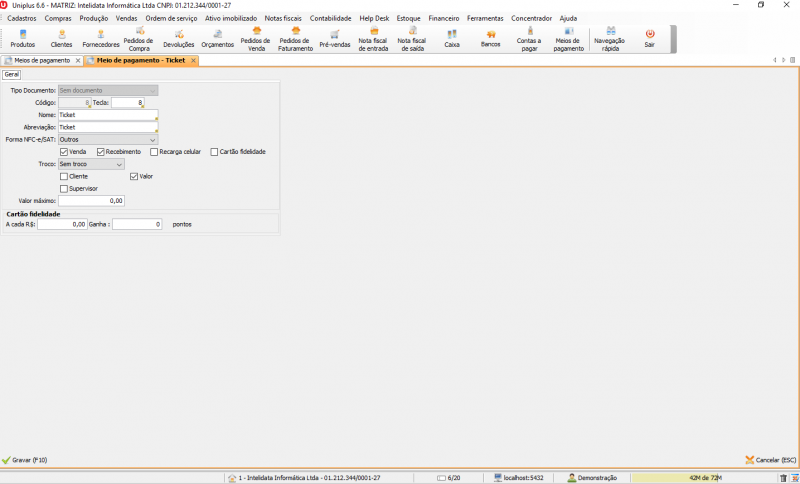
No cadastro temos as seguintes configurações:
- Tipo de documento: é o tipo do documento;
- Código: código utilizado para identificação do meio de pagamento (o número não pode ser duplicado);
- Tecla: defina a tecla que será utilizada para informar o meio de pagamento e o número que identificará a ordem à ser apresentada no PDV (o PDV pode alterar automaticamente para evitar conflito com outras teclas);
- Nome: nome do meio de pagamento;
- Abreviação: nome que será utilizado para apresentação no PDV;
- Forma NFC-e/SAT: forma como o meio de pagamento será utilizado na NFC-e ou SAT.(Somente para clientes que tem NFC-e ou SAT ativados);
- Troco: informa se o meio de pagamento permite ou não troco na finalização das vendas;
- Cartão fidelidade: (disponível apenas quando o cartão fidelidade está habilitado): nessa opção, é possível cadastrar o valor que indicará os pontos do cartão fidelidade (por exemplo: há cada 10 reais o cliente ganha 1 ponto no cartão fidelidade, quando usado esse meio de pagamento).
- Checkboxes disponíveis:
- Cliente: caso o cliente não for informado na venda, o sistema não permitirá utilizar esse meio de pagamento .
- Supervisor: ao selecionar o meio de pagamento na finalização da venda, o supervisor será solicitado;
- Valor: habilita a configuração: Valor máximo, onde será informado um valor limite há ser utilizado no meio de pagamento.
- Venda: informa se o meio de pagamento será utilizado para finalizar vendas;
- Recebimento: defina se o meio de pagamento será utilizado para fazer recebimentos no PDV;
- Recarga de celular: informa se o meio de pagamento será utilizado na finalização de recarga de celular;
- Cartão fidelidade: defina se o meio de pagamento irá gerar pontos do cartão fidelidade.
Cadastro de Vale
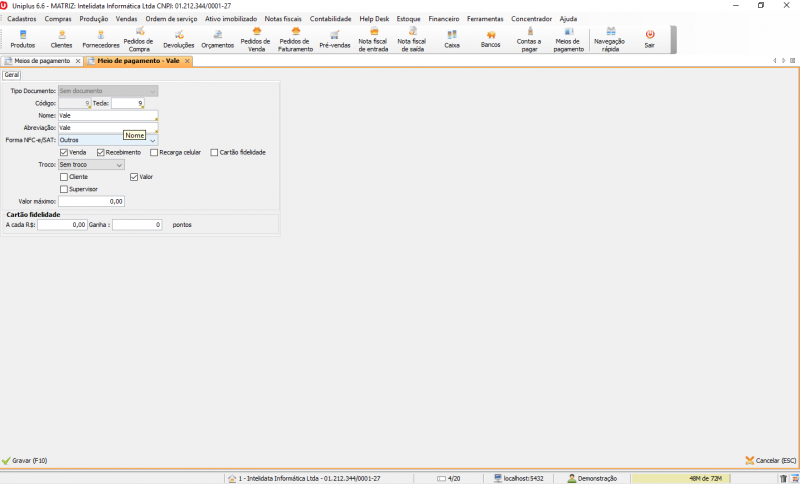
No cadastro temos as seguintes configurações:
- Tipo de documento: é o tipo do documento;
- Código: código utilizado para identificação do meio de pagamento (o número não pode ser duplicado);
- Tecla: defina a tecla que será utilizada para informar o meio de pagamento e o número que identificará a ordem à ser apresentada no PDV (o PDV pode alterar automaticamente para evitar conflito com outras teclas);
- Nome: nome do meio de pagamento;
- Abreviação: nome que será utilizado para apresentação no PDV;
- Forma NFC-e/SAT: forma como o meio de pagamento será utilizado na NFC-e ou SAT.(Somente para clientes que tem NFC-e ou SAT ativados);
- Troco: informa se o meio de pagamento permite ou não troco na finalização das vendas;
- Cartão fidelidade: (disponível apenas quando o cartão fidelidade está habilitado): nessa opção, é possível cadastrar o valor que indicará os pontos do cartão fidelidade (por exemplo: há cada 10 reais o cliente ganha 1 ponto no cartão fidelidade, quando usado esse meio de pagamento).
- Chekboxes disponíveis:
- Cliente: caso o cliente não for informado na venda, o sistema não permitirá utilizar esse meio de pagamento .
- Supervisor: ao selecionar o meio de pagamento na finalização da venda, o supervisor será solicitado;
- Valor: habilita a configuração: Valor máximo, onde será informado um valor limite há ser utilizado no meio de pagamento.
- Venda: informa se o meio de pagamento será utilizado para finalizar vendas;
- Recebimento: defina se o meio de pagamento será utilizado para fazer recebimentos no PDV;
- Recarga de celular: informa se o meio de pagamento será utilizado na finalização de recarga de celular;
- Cartão fidelidade: defina se o meio de pagamento irá gerar pontos do cartão fidelidade.
Contravale
O Contravale é utilizado para o meio de pagamento cheque e vale. Por exemplo, o cliente vai na loja com um cheque de R$ 100,00 e faz uma compra de R$ 80,00. A loja não vai dar troco em dinheiro de R$ 20,00 para o cliente. Em vez disso, o PDV vai imprimir um comprovante de contravale neste valor, para que possa ser usado como crédito na sua próxima compra. Abaixo, temos um exemplo onde o meio de pagamento foi cheque e o troco será como contravale.
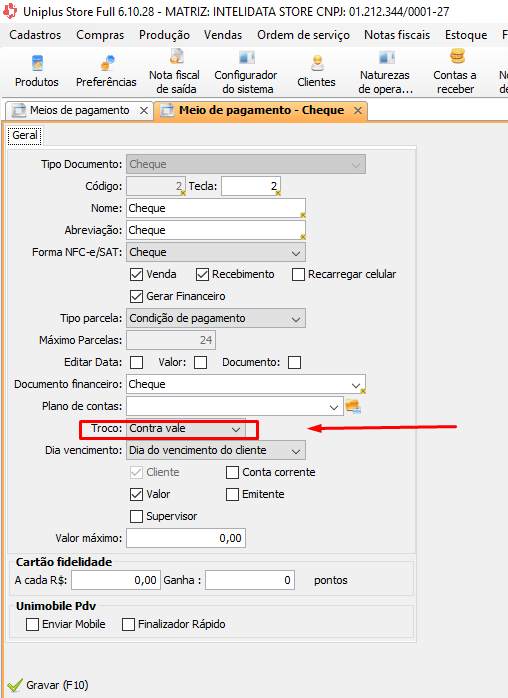
Com esta configuração efetuada no retaguarda, ao realizar uma compra no PDV e o meio de pagamento utilizado for um cheque com o valor maior do que o valor da compra, o sistema automaticamente vai gerar um contravale que será impresso na parte inferior do cupom fiscal gerado no fechamento da venda, como mostra nosso exemplo abaixo:
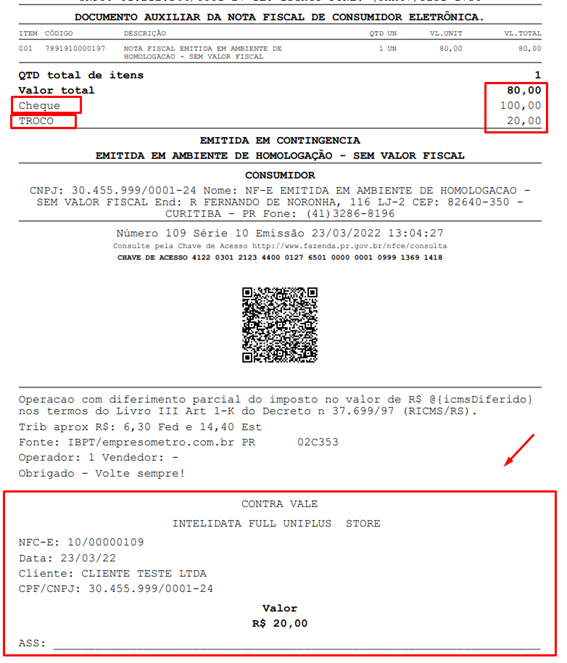
É possível também fazer a impressão e ler o código de barras no contra vale controlado pelo contas a pagar. Disponível para forma de emissão NFC-e, SAT e MEI. Isso irá facilita o operador de caixa na momento do lançamento desse contra vale.
| Observação: | atualmente o sistema não controla/registra as informações de saldo de contravale, apenas imprime o papel com o valor. |
Em situações em que o cliente possui um contravale para utilizá-lo como forma de pagamento, é necessário que o operador informe manualmente o valor. Neste caso, o mais utilizado é o meio de pagamento “Vale”, informando o valor de crédito ao qual será descontado no saldo da compra vigente.
PIX (sem integração)
Para a inclusão do meio de pagamento “PIX (sem integração)” siga os seguintes passos:
1 – Cadastre um meio de pagamento que seja do tipo “PIX (sem integração)”.
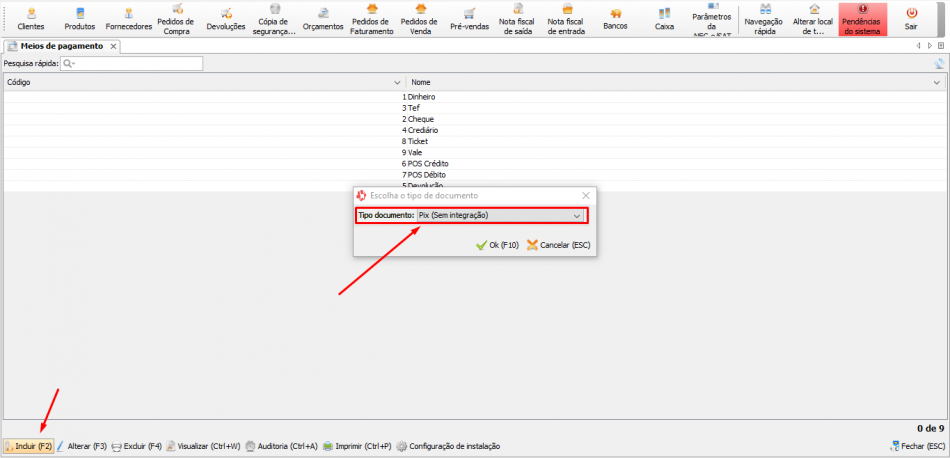
2 – Defina as configurações do meio de pagamento:
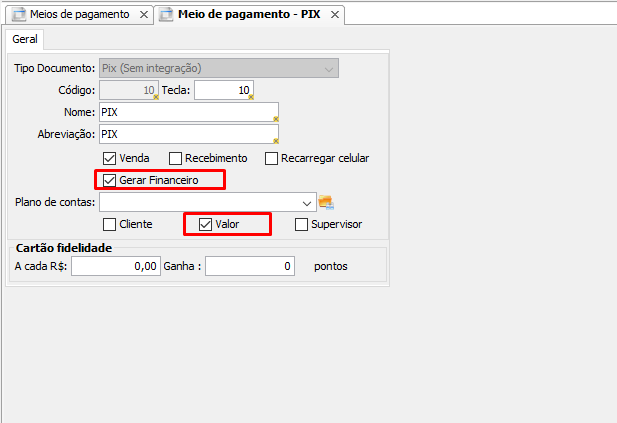
Atenção especial para as checkboxes Gerar Financeiro e Valor. As duas precisam ficar marcadas para que os pagamentos realizados por PIX gerem movimentação no Financeiro do Uniplus e para que seja possível receber o pagamento integral ou parcial em PIX (no caso do parcial, com complemento em outras formas de pagamento).
3 – Os recebimentos em PIX são direcionados pelo sistema para a Conta Corrente (que precisa ser cadastrada), informando os dados da conta do titular do PIX. No retaguarda, acesse o menu Cadastros → Outros → Financeiro → Contas Correntes:
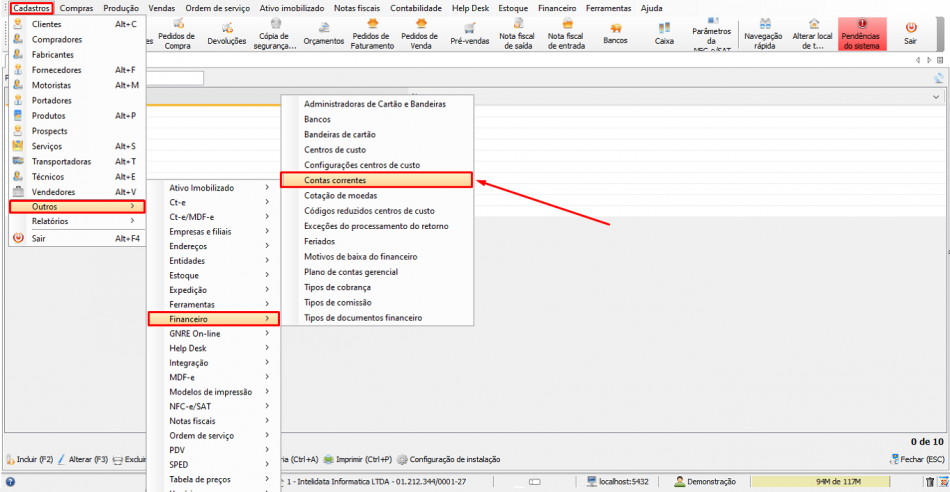
| Observação: | É necessário fazer o cadastro de uma conta corrente específica para a utilização do PIX. A conta do “Caixa(Padrão)” que vem pré-cadastrada na instalação do sistema, não deve ser utilizada. |
A conta que for ser usada para receber os valores oriundos de PIX deverá estar com a checkbox Caixa desmarcada:
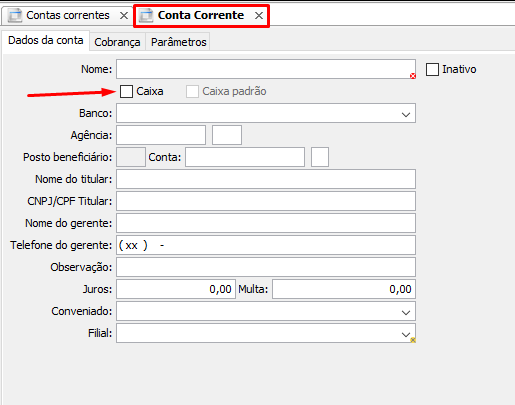
Para que a conta corrente apareça na tela de vendas do PDV ao selecionar o Meio de Pagamento PIX, é necessário marcar o Checkbox “Receber Pix no Pdv”:
Observação: Função disponível para o Retaguarda Desktop e para o WEB.
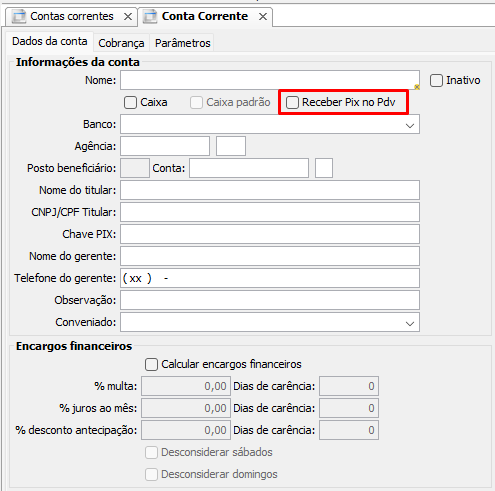
4 – É importante confirmar/fazer a configuração no PDVConf:
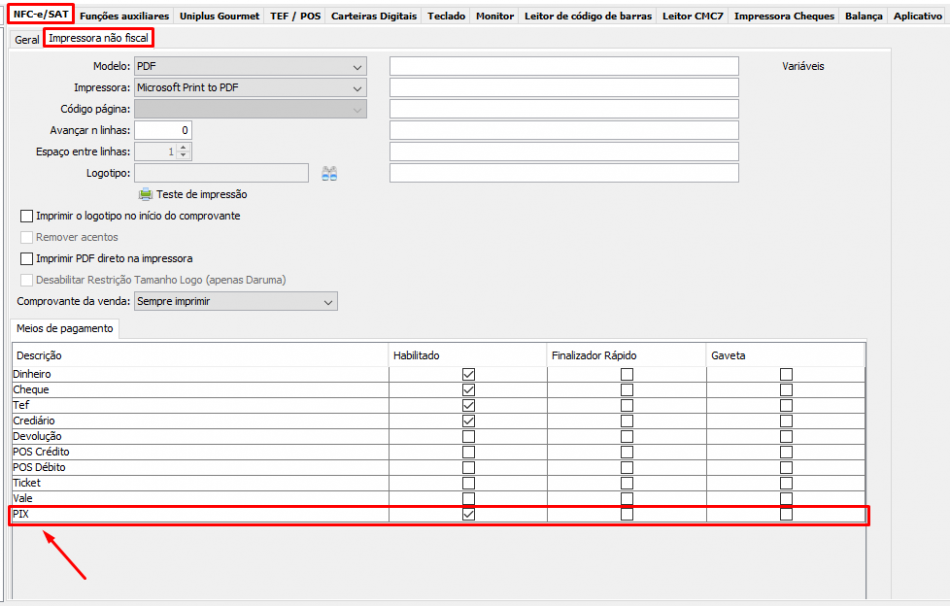
Com essa configuração realizada, o PDV passará a mostrar a opção de PIX como meio de pagamento possível, inclusive destacando a tecla de atalho (conforme figura do passo 2, acima):
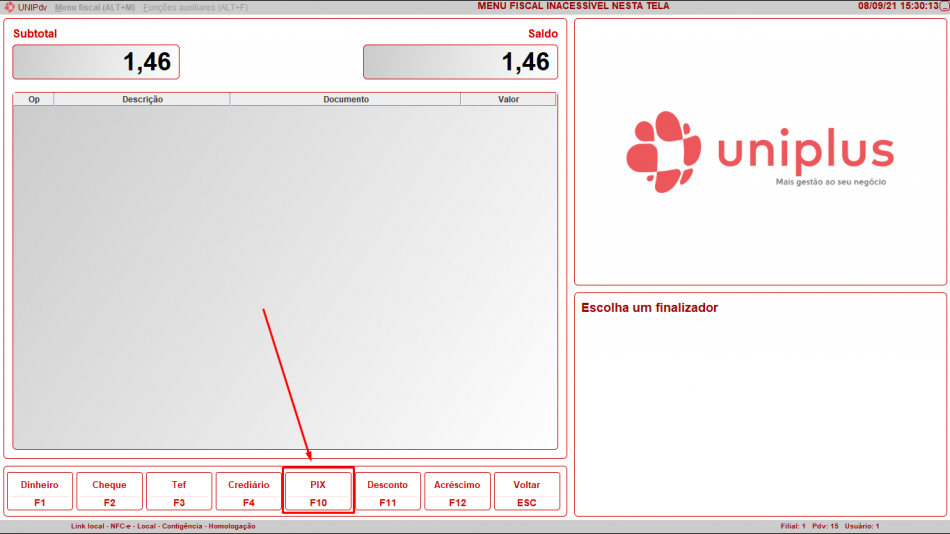
No momento da transação com PIX o PDV vai mostrar para o operador de caixa as contas correntes cadastradas que estão aptas a receber aquele valor, ou seja, as contas que estão no sistema com a checkbox “Caixa” desmarcada. Caso exista apenas uma conta corrente com essa característica, o PDV automaticamente assume que é pra ela que o valor do PIX será direcionado. As movimentações realizadas com PIX podem ser visualizadas no menu Financeiro → Bancos, onde a entrada para a conta corrente está registrada:
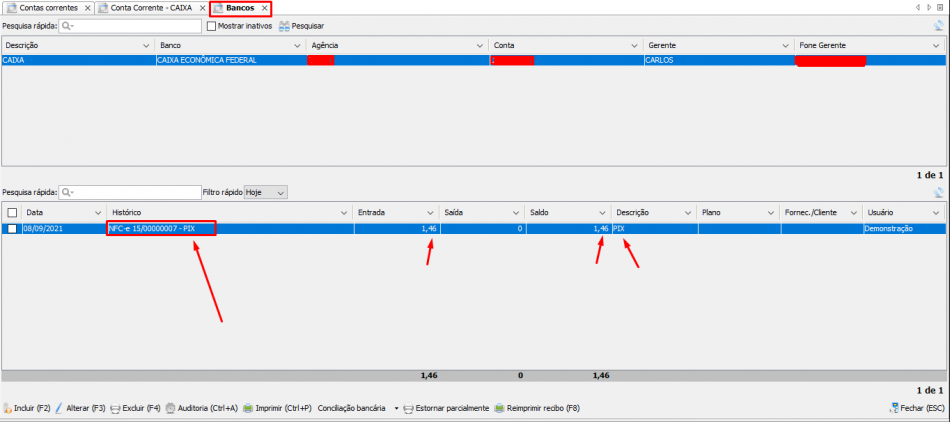
Observação: caso uma venda que tenha sido paga com PIX seja cancelada no PDV, o registro correspondente no Financeiro deverá ser excluído manualmente.
Conteúdo Relacionado
Os artigos listados abaixo estão relacionados ao que você acabou de ler:
• PDVConf
• Condições de Pagamento
• Antes de Falar com o Suporte Técnico
• Obtendo suporte técnico e ajuda

